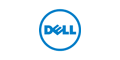<Previous> <Next>
<SDK Top> <Top>
3章.7節.ツールバーに描いたビットマップを挿入してみよう
SDK/3-07.h1.gif)
SDK/3-07.h2.gif)
SDK/3-07.h3.gif)
SDK/3-07.h4.gif)
今回は,別章3節で描いたビットマップをツールバーのボタンに表示させてみましょう.
その描いたビットマップはこんな感じでした.
SDK/0-03.h4.gif)
このビットマップは,黒・茶・緑(16×16)のビットマップが横一列に並んでいます.
ツールバーで各々のボタンに貼り付けるには,このように
「小さいボタンに貼り付けるときは,16×16ドットの大きさのものを横並びに書く」
ということを覚えていてください.
このビットマップのIDはIDB_BITMAP1でした.
今回は,ボタンを3つ作ります.よって,IDは3つ必要です.
(IDの作り方を知らない方は,「別章.2節.ストリングテーブルを編集してみよう」を先に読んでください.)
| ID |
キャプション |
| IDC_BUTTON1 |
黒 |
| IDC_BUTTON2 |
茶 |
| IDC_BUTTON3 |
緑 |
としましょう.
今回のポイントは,
1.ツールバーにどうやって描いたビットマップを貼り付ける?
というところですね.
では,プログラムを見ましょう.
#include "stdafx.h"
#include <commctrl.h>
#include "resource.h"
#pragma comment(lib, "comctl32.lib")
#define MAX_LOADSTRING 100
#define IDC_RICHEDIT (101)
// グローバル変数:
HINSTANCE hInst; // 現在のインスタンス
TCHAR szTitle[MAX_LOADSTRING]; // タイトル バー テキスト
TCHAR szWindowClass[MAX_LOADSTRING]; // タイトル バー テキスト
// このコード モジュールに含まれる関数の前宣言:
ATOM MyRegisterClass( HINSTANCE hInstance );
BOOL InitInstance( HINSTANCE, int );
LRESULT CALLBACK WndProc( HWND, UINT, WPARAM, LPARAM );
HWND ToolBarCreate(HWND hWnd);
void ToolBarAddBitmapEx(HWND hToolBar, int nBotton, TBBUTTON* tbb, HINSTANCE hInst, UINT nID);
void ToolBarAddButtonsEx(HWND hToolBar, int nBotton, TBBUTTON* tbb, BOOL bString);
void ToolBarAddButtonSpaceEx(HWND hToolBar);
void DispText(HWND hWnd, char* pszBuf);
HWND hToolBar1;
#define TOOL1_HEIGHT (30)
#define NUMTBB1 (3)
TBBUTTON tbb1[NUMTBB1] =
{
{0, IDC_BUTTON1, TBSTATE_ENABLED, TBSTYLE_BUTTON, 0, 0, 0},
{1, IDC_BUTTON2, TBSTATE_ENABLED, TBSTYLE_BUTTON, 0, 0, 0},
{2, IDC_BUTTON3, TBSTATE_ENABLED, TBSTYLE_BUTTON, 0, 0, 0},
};
int APIENTRY WinMain(HINSTANCE hInstance,
HINSTANCE hPrevInstance,
LPSTR lpCmdLine,
int nCmdShow )
{
MSG msg;
HACCEL hAccelTable;
// グローバル ストリングを初期化します
LoadString(hInstance, IDS_APP_TITLE, szTitle, MAX_LOADSTRING);
LoadString(hInstance, IDC_SAMPLE, szWindowClass, MAX_LOADSTRING);
MyRegisterClass( hInstance );
// アプリケーションの初期化を行います:
if( !InitInstance( hInstance, nCmdShow ) )
{
return FALSE;
}
hAccelTable = LoadAccelerators(hInstance, (LPCTSTR)IDC_SAMPLE);
// メイン メッセージ ループ:
while( GetMessage(&msg, NULL, 0, 0) )
{
if( !TranslateAccelerator (msg.hwnd, hAccelTable, &msg) )
{
TranslateMessage( &msg );
DispatchMessage( &msg );
}
}
return msg.wParam;
}
ATOM MyRegisterClass( HINSTANCE hInstance )
{
WNDCLASSEX wcex;
wcex.cbSize = sizeof(WNDCLASSEX);
wcex.style = CS_HREDRAW | CS_VREDRAW;
wcex.lpfnWndProc = (WNDPROC)WndProc;
wcex.cbClsExtra = 0;
wcex.cbWndExtra = 0;
wcex.hInstance = hInstance;
wcex.hIcon = LoadIcon(hInstance, (LPCTSTR)IDI_SAMPLE);
wcex.hCursor = LoadCursor(NULL, IDC_ARROW);
wcex.hbrBackground = (HBRUSH)(COLOR_WINDOW+1);
wcex.lpszMenuName = (LPCSTR)IDC_SAMPLE;
wcex.lpszClassName = szWindowClass;
wcex.hIconSm = LoadIcon(wcex.hInstance, (LPCTSTR)IDI_SMALL);
return RegisterClassEx( &wcex );
}
BOOL InitInstance( HINSTANCE hInstance, int nCmdShow )
{
HWND hWnd;
hInst = hInstance; // グローバル変数にインスタンス ハンドルを保存します
hWnd = CreateWindow(szWindowClass, szTitle, WS_OVERLAPPEDWINDOW,
CW_USEDEFAULT, 0, CW_USEDEFAULT, 0, NULL, NULL, hInstance, NULL);
if( !hWnd )
{
return FALSE;
}
ShowWindow( hWnd, nCmdShow );
UpdateWindow( hWnd );
return TRUE;
}
LRESULT CALLBACK WndProc(HWND hWnd, UINT message, WPARAM wParam, LPARAM lParam)
{
int wmId, wmEvent;
static char szBuf[256]="";
UINT nBmpHandle;
switch( message )
{
case WM_CREATE:
// ツールバーを作る
hToolBar1 = ToolBarCreate( hWnd );
// ビットマップのハンドルを取得する
nBmpHandle = (UINT)LoadBitmap( hInst, MAKEINTRESOURCE(IDB_BITMAP1) );
// ツールバーにグラフィックの挿入
ToolBarAddBitmapEx( hToolBar1, NUMTBB1, tbb1, NULL, nBmpHandle );
// ツールバーにボタンを挿入する
ToolBarAddButtonsEx( hToolBar1, NUMTBB1, tbb1, FALSE );
break;
case WM_PAINT:
DispText( hWnd, szBuf );
break;
case WM_COMMAND:
wmId = LOWORD(wParam);
wmEvent = HIWORD(wParam);
switch( wmId )
{
// 今回は,IDから文字列を取得しています
case IDC_BUTTON1: LoadString(hInst, IDC_BUTTON1, (LPSTR)&szBuf, sizeof(szBuf)); break;
case IDC_BUTTON2: LoadString(hInst, IDC_BUTTON2, (LPSTR)&szBuf, sizeof(szBuf)); break;
case IDC_BUTTON3: LoadString(hInst, IDC_BUTTON3, (LPSTR)&szBuf, sizeof(szBuf)); break;
default:
return DefWindowProc( hWnd, message, wParam, lParam );
}
InvalidateRect(hWnd, NULL, TRUE);//クライアント全体を再描画する命令
break;
case WM_SIZE:
MoveWindow(hToolBar1, 0, 0, LOWORD(lParam), TOOL1_HEIGHT, TRUE);
break;
case WM_DESTROY:
PostQuitMessage( 0 );
break;
default:
return DefWindowProc( hWnd, message, wParam, lParam );
}
return 0;
}
HWND ToolBarCreate(HWND hWnd)
{
HWND hTool;
InitCommonControls();
hTool = CreateWindowEx(
WS_EX_TOOLWINDOW,
TOOLBARCLASSNAME,
NULL,
WS_CHILD | WS_VISIBLE |
CCS_ADJUSTABLE | CCS_NORESIZE,
0,0,0,0,
hWnd,
NULL,
hInst,
NULL);
SendMessage(hTool, TB_BUTTONSTRUCTSIZE, (WPARAM)sizeof(TBBUTTON), 0);
return hTool;
}
void ToolBarAddBitmapEx(HWND hToolBar, int nBotton, TBBUTTON* tbb, HINSTANCE hInst, UINT nID)
{
int i, index;
TBADDBITMAP tbAddBmp;
tbAddBmp.hInst = hInst;
tbAddBmp.nID = nID;
index = SendMessage(hToolBar, TB_ADDBITMAP, (WPARAM)nBotton, (LPARAM)&tbAddBmp);
for( i=0; i<nBotton; i++ ) tbb[i].iBitmap += index;
}
void ToolBarAddButtonsEx(HWND hToolBar, int nBotton, TBBUTTON* tbb, BOOL bString)
{
int i;
char szBuf[256];
int nAddBotton[20];
if (bString == TRUE)
{
for( i=0; i<nBotton; i++ )
{
LoadString(hInst, tbb[i].idCommand, (LPSTR)&szBuf, sizeof(szBuf));
nAddBotton[i] = (int)SendMessage(hToolBar, TB_ADDSTRING, 0, (LPARAM)(LPSTR)szBuf);
tbb[i].iString = nAddBotton[i];
}
}
SendMessage(hToolBar, TB_ADDBUTTONS, (WPARAM)nBotton, (LPARAM)tbb);
}
void ToolBarAddButtonSpaceEx(HWND hToolBar)
{
TBBUTTON tbSpace = {0, 0, TBSTATE_ENABLED, TBSTYLE_SEP, 0, 0};
SendMessage(hToolBar, TB_ADDBUTTONS, 1, (LPARAM)&tbSpace);
}
void DispText(HWND hWnd, char* pszBuf)
{
HDC hdc;
PAINTSTRUCT ps;
hdc = BeginPaint ( hWnd, &ps );
TextOut( hdc, 25, 50, (LPSTR)pszBuf, lstrlen(pszBuf) );
EndPaint( hWnd, &ps );
}
〜プログラムの解説〜
1.ツールバーにどうやって描いたビットマップを貼り付ける?
はじめに,このコードを見てもらいましょう.
// ビットマップのハンドルを取得する
nBmpHandle = (UINT)LoadBitmap( hInst, MAKEINTRESOURCE(IDB_BITMAP1) );
このLoadBitmap(API)で自作したビットマップ(IDB_BITMAP1)のビットマップハンドル(nBmpHandle)を取得しています.
なぜ,IDB_BITMAP1のビットマップハンドルが必要になるかというと,その次に来るコード
// ツールバーにグラフィックの挿入
ToolBarAddBitmapEx( hToolBar1, NUMTBB1, tbb1, NULL, nBmpHandle );
ToolBarAddBitmapEx関数の第4引数で,そのビットマップハンドル(nBmpHandle)を使うからです!
自作したビットマップを使うときには,このようにビットマップハンドルを求める処理が必要です.
またこの場合は,第3引数はNULLを指定してください.
TBBUTTON tbb1[NUMTBB1] =
{
{0, IDC_BUTTON1, TBSTATE_ENABLED, TBSTYLE_BUTTON, 0, 0, 0},
{1, IDC_BUTTON2, TBSTATE_ENABLED, TBSTYLE_BUTTON, 0, 0, 0},
{2, IDC_BUTTON3, TBSTATE_ENABLED, TBSTYLE_BUTTON, 0, 0, 0},
};
はじめに定義したツールバーボタン構造体の配列変数です.
既存のビットマップを使う場合と比べて,それらの要素に与えている値が違うところがあります.
0, 1, 2ってやつですね.ここはiBitmap変数です.
既存でない場合は,割り当てたいボタンに,ビットマップの左からの番号を振ります.
一番左だった黒は,一番左だったので0になります.
そのビットマップは,IDC_BUTTON1に割り当てられていることがわかります.
Menu/Previous.png)
Menu/Next.png)
Menu/SDKTop.png)
Menu/Top.png)
------------------------------------------------------------------------------------------------
当ページの一部または全部を転載、複写、複製することを禁じます。
また,当サイトを利用した結果に関するトラブル等は、一切関与いたしませんのでご容赦下さい。
Update 04/03/22 By 松本義弘
------------------------------------------------------------------------------------------------
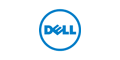


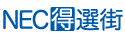


SDK/3-07.h1.gif)
SDK/3-07.h2.gif)
SDK/3-07.h3.gif)
SDK/3-07.h4.gif)
SDK/0-03.h4.gif)
Menu/Previous.png)
Menu/Next.png)
Menu/SDKTop.png)
Menu/Top.png)